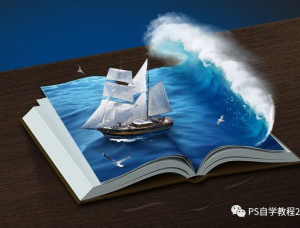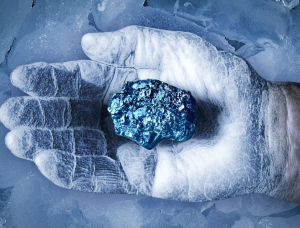学习如何用photoshop合成二战壁纸
来源:一起ps 作者:一起ps吧
首先打开背景素材。
打开伞兵跳伞素材,用魔棒选出主体。
拖入文档中,缩小。
添加色彩平衡调整层。
打开伞兵单独跳伞图片,用魔棒选出。
拖入文档中,放大显示,由于魔棒的作用,伞兵有一圈蓝边,可以用海绵工具去色。
复制刚才的色彩平衡层给它,并形成剪贴蒙版。
添加渐变映射调整层,图层模式叠加,不透明度50%,调节整个场景的色调。
打开小路图片,用曲线套索做如下选区。
拖入文档中位置如下,添加色相/饱和度调整层降低饱和度。
添加色彩平衡和色阶调整层。
打开坦克素材用钢笔抠出。
拖入文档中,稍微倾斜一定角度,底部建新层,用黑色笔刷涂抹产生坦克的阴影。
添加色彩平衡和色阶调整层,使坦克色调与环境匹配。
现在坦克太新了,打开生锈纹理。
拖入文档中,图层模式叠加,不透明度65%。
添加渐变映射调整层,图层模式叠加,不透明度70%。
再新建50%灰色层,图层模式叠加,用加深减淡工具处理明暗,这些调整层与坦克层都形成剪贴蒙版。
打开德国兵素材用钢笔抠出。
导入文档后,水平翻转,复制一层填充黑色作为德国兵的阴影,此层ctrl+T垂直翻转,旋转一定角度,挪到底部,适当变形,之后高斯模糊4像素。
德国兵顶部建新层,用黑色柔角笔刷涂抹德国兵的背光部,比如后背和腿部,图层模式叠加,不透明度适当降低,与德国兵图层形成剪贴蒙版。
最后添加色阶和渐变映射调整层(图层模式叠加,不透明度50%),图层蒙版把德国兵选区填充白色,使映射层只影响德国兵。
处理其它细节,最终效果如下,本ps教程结束。
老外教程,素材自行下载
Background: http://f3rd4.deviantart.com/art/Field-8-161399242 tank: http://mjranum-stock.deviantart.com/art/Tank-Panzer-IV-AusF-H-51313867 soldier: http://tigg-stock.deviantart.com/art/Nazi-stock-36-164104734 road: http://needanewname.deviantart.com/art/path-n-grass-stock-86788310 paratroopers: http://www.psdbox.com/wp-content/uploads/2010/08/366244_6588.jpg parachute soldier: http://www.psdbox.com/wp-content/uploads/2010/08/040430-A-0403A-003.jpg tank rust: http://www.sxc.hu/photo/1150279Textures
全教程完,学完记得交作业。如果本教程对您有所帮助,请推荐给你的朋友。
推荐教程
-

创意合成,设计鸟与松鼠和谐共处的创意图片
笔荷 -

创意合成,用PS的操控变形制作创意大树
计算机公共课 -

创意合成,水果拉罐的创意合成
屁艾斯 -

场景合成,在PS中合成多个自己的创意画面
广东实习帮 -

创意合成,制作一幅“剁手”的创意照片
屁艾斯 -

场景教程,合成哥特暗黑风格女巫场景教程
夫环 -

创意合成,把风景完美的融合到苹果里面
千行PS教学 -
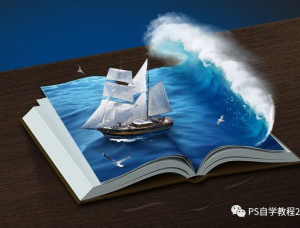
奇幻合成,合成书本上面的航海冒险旅行场景
PS自学教程240PS -

创意合成,设计鸟与松鼠和谐共处的创意图片
笔荷 -

创意合成,用PS的操控变形制作创意大树
计算机公共课 -

创意合成,水果拉罐的创意合成
屁艾斯 -
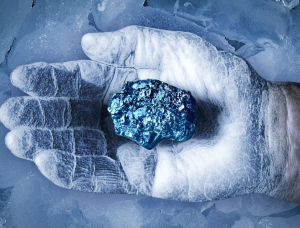
冰冻效果,制作出手部冰冻效果照片
DY平面设计 -

创意合成,制作一幅“剁手”的创意照片
屁艾斯